Heim >häufiges Problem >Lösung zur Fingerabdrucküberprüfung unter Windows 10 funktioniert nicht
Lösung zur Fingerabdrucküberprüfung unter Windows 10 funktioniert nicht
- WBOYWBOYWBOYWBOYWBOYWBOYWBOYWBOYWBOYWBOYWBOYWBOYWBnach vorne
- 2023-07-07 17:02:021845Durchsuche
Das Windows 10-System unterstützt verschiedene Einschaltkennwortmethoden, z. B. die Fingerabdrucküberprüfung. Einige Kunden berichteten jedoch, dass die Fingerabdrucküberprüfung nicht verwendet werden kann. Was soll ich in diesem Fall tun? Sie können das Problem lösen, indem Sie die Registrierung ändern. Die spezifischen Schritte sind: Öffnen Sie die Registrierung gemäß dem Befehl regedit, navigieren Sie dann zum Systemordner, klicken Sie dann mit der rechten Maustaste, um einen neuen DWORD-Wert zu erstellen, nennen Sie ihn „AllowDomainPINLogon“ und ändern Sie den Wert zu 1.
Was tun, wenn die Fingerabdrucküberprüfung unter Windows 10 nicht funktioniert:
1 Öffnen Sie zunächst den Registrierungseditor, drücken Sie win+R, um das Ausführungsfenster zu öffnen, geben Sie „regedit“ in das Feld ein und drücken Sie die Eingabetaste.

2. Suchen Sie den Registrierungsschlüssel „HKEY_LOCAL_MACHINESOFTWAREPoliciesMicrosoftWindowsSystem“.
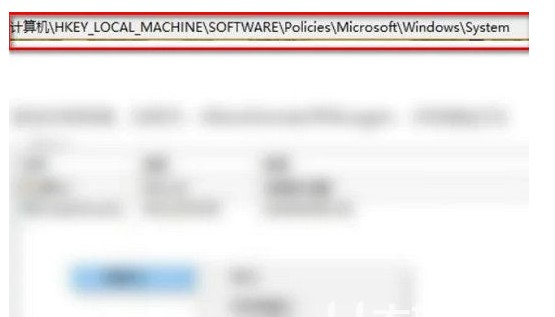
3. Erstellen Sie einen neuen Registrierungswert mit dem Namen „AllowDomainPINLogon“ und setzen Sie den Wert auf 1.
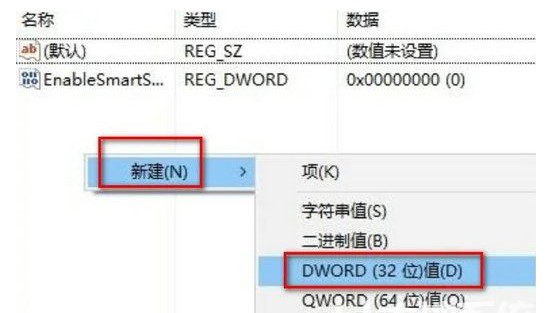
4. In den Anmeldeoptionen können Sie sehen, dass die Schaltflächen zum Hinzufügen von Fingerabdrücken und PINs verfügbar sind und Windows 10 die Fingerabdrucküberprüfung verwenden kann.
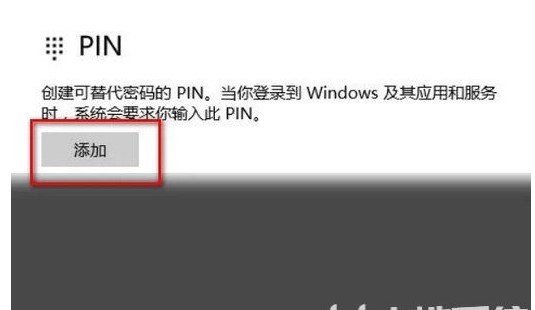
Wir haben gerade über die Behebung des Problems berichtet, dass die Fingerabdrucküberprüfung in Windows 10 nicht verwendet werden kann.
Das obige ist der detaillierte Inhalt vonLösung zur Fingerabdrucküberprüfung unter Windows 10 funktioniert nicht. Für weitere Informationen folgen Sie bitte anderen verwandten Artikeln auf der PHP chinesischen Website!

